Hur mycket data använder Waze och vad gör man om den fortsätter att krascha?
Hur man hanterar och minskar Wazes dataanvändning och felsöker krascher Waze, den populära navigationsappen, har revolutionerat hur vi navigerar på …
Läs artikel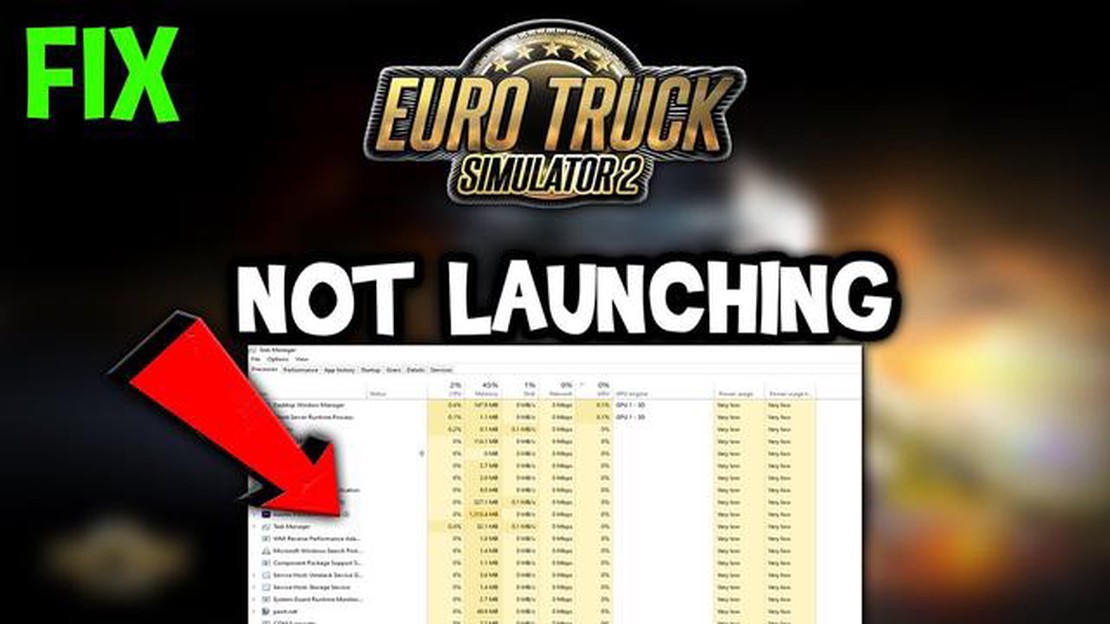
Om du är ett ivrigt fan av Euro Truck Simulator 2 finns det inget mer frustrerande än att stöta på lanseringsproblem. Oavsett om spelet inte startar helt eller kraschar strax efter lanseringen, kan det vara en stor besvikelse. Men oroa dig inte - den här artikeln hjälper dig att felsöka och åtgärda dessa problem så att du kan fortsätta att köra på de virtuella europeiska vägarna.
Ett av de första stegen för att felsöka startproblem i Euro Truck Simulator 2 är att se till att din dator uppfyller de lägsta systemkraven. Se till att din processor, RAM-minne och grafikkort klarar av att hantera spelet. Om ditt system inte uppfyller kraven kan du behöva överväga att uppgradera din hårdvara.
En annan vanlig orsak till startproblem är föråldrade eller korrupta grafikkortsdrivrutiner. Dessa drivrutiner är nödvändiga för att spelet ska fungera korrekt och eventuella problem med dem kan leda till krascher eller att spelet inte kan startas. För att åtgärda detta problem, gå till webbplatsen för din grafikkortstillverkare och ladda ner de senaste drivrutinerna för din specifika kortmodell.
Om du har kontrollerat dina systemkrav och uppdaterat dina drivrutiner men fortfarande upplever startproblem är det dags att gå djupare. Ibland kan motstridig programvara störa spelets startprocess. Inaktivera eller avinstallera alla nyligen installerade program, särskilt de som ändrar systemfiler eller kontrollerar grafikinställningar. Detta kan hjälpa till att eliminera potentiella konflikter och göra det möjligt att starta spelet.
Dessutom kan man ibland lösa startproblem genom att köra Euro Truck Simulator 2 som administratör. Högerklicka på spelets genväg eller körbara fil, välj “Kör som administratör” och se om det gör någon skillnad. Detta kan ge spelet nödvändiga behörigheter för att komma åt systemfiler och resurser, vilket potentiellt kan åtgärda eventuella startproblem.
Kom ihåg att felsökning och åtgärdande av startproblem i Euro Truck Simulator 2 kan kräva en kombination av dessa steg. Det är viktigt att vara tålmodig och metodisk i ditt tillvägagångssätt, prova en lösning i taget och testa spelet efter varje steg. Med lite uthållighet och rätt felsökningstekniker är du snart tillbaka på vägen i den virtuella världen i Euro Truck Simulator 2.
Att starta Euro Truck Simulator 2 kan ibland vara en frustrerande upplevelse. Här är några vanliga problem som spelare kan stöta på och hur man felsöker och åtgärdar dem:
Om spelet kraschar direkt när det startas kan det finnas flera orsaker till detta. En möjlig orsak är föråldrade eller inkompatibla drivrutiner för ditt grafikkort. Försök att uppdatera drivrutinerna för ditt grafikkort till den senaste versionen och se om det löser problemet. En annan möjlighet är att det kan finnas en konflikt med annan programvara som körs på din dator. Försök stänga alla onödiga bakgrundsprogram och se om det hjälper. Dessutom kan en verifiering av spelfilerna via Steam-klienten ibland åtgärda krascher vid start.
Om spelet fryser eller hackar under spelets gång kan det bero på otillräckliga systemresurser. Kontrollera att din dator uppfyller de lägsta systemkraven för spelet. Du kan också försöka sänka grafikinställningarna i spelalternativen för att minska belastningen på ditt system. Att stänga alla onödiga bakgrundsprogram och processer kan också bidra till att förbättra prestandan.
Om du saknar eller har skadade spelfiler kan du försöka verifiera spelfilerna via Steam-klienten. Högerklicka på Euro Truck Simulator 2 i ditt Steam-bibliotek, välj “Egenskaper”, gå till fliken “Lokala filer” och klicka på “Verifiera integriteten hos spelfiler”. Denna process söker efter saknade eller skadade filer och ersätter dem automatiskt.
Om du bara ser en svart skärm när du startar spelet kan du försöka köra det i fönsterläge. Högerklicka på Euro Truck Simulator 2 i ditt Steam-bibliotek, välj “Egenskaper”, gå till fliken “Allmänt” och markera rutan som säger “Aktivera Steam-overlay när du är i spelet”. Starta spelet och se om det visas korrekt i fönsterläge. Om det gör det kan du försöka växla tillbaka till helskärmsläge och se om problemet är löst. Alternativt kan du uppdatera drivrutinerna för ditt grafikkort eller återgå till en tidigare version för att åtgärda problemet med svart skärm.
Om Euro Truck Simulator 2 inte startar alls kan det finnas flera orsaker till detta. En möjlig orsak är en konflikt med antivirus- eller brandväggsprogram. Försök att tillfälligt inaktivera ditt antivirusprogram och din brandvägg och se om spelet startar. Om så är fallet kan du behöva lägga till spelet i undantagslistan i din säkerhetsprogramvara. En annan möjlighet är att det kan vara ett problem med spelets installationsfiler. Försök att installera om spelet och se om det löser problemet.
Genom att följa dessa felsökningssteg bör du kunna lösa vanliga problem när du startar Euro Truck Simulator 2 och njuta av en sömlös spelupplevelse.
Läs också: Olik allt annat: den nya telefonen (1) skapar en elegant look för mellanklasssegmentet
Om du upplever en svart skärm eller om spelet kraschar direkt vid start finns det flera möjliga lösningar som du kan prova för att lösa problemet.
Om ingen av ovanstående lösningar fungerar kan du behöva kontakta spelets utvecklare eller supportteam för ytterligare hjälp. De kanske kan tillhandahålla ytterligare felsökningssteg eller hjälpa dig att identifiera eventuella underliggande hårdvaru- eller programvaruproblem som kan orsaka problemet.
Läs också: Jitterbug Smart Olåst Android Smartphone för Seniorer Recension - Den perfekta smarttelefonen för seniorer
Om du stöter på problemet “Det gick inte att ladda spelresurser” när du startar Euro Truck Simulator 2, kan det tyda på ett problem med spelets filer eller installation. Här är några steg du kan ta för att felsöka och åtgärda problemet:
Om problemet kvarstår efter dessa felsökningssteg kan du kontakta spelets supportteam eller söka hjälp i Euro Truck Simulator 2:s communityforum för ytterligare hjälp.
Om du har problem med att starta Euro Truck Simulator 2 kan en möjlig orsak vara saknade eller föråldrade grafikkortsdrivrutiner. Grafikkortsdrivrutiner är viktiga för att spelen ska fungera smidigt och effektivt, och föråldrade eller inkompatibla drivrutiner kan orsaka olika problem, inklusive spelkrascher eller att spelet inte startar.
Här följer några steg för att felsöka och åtgärda saknade eller föråldrade grafikkortsdrivrutiner:
Uppdatering av grafikkortets drivrutiner kan ofta lösa startproblem med Euro Truck Simulator 2. Vi rekommenderar att du håller dina drivrutiner uppdaterade för att säkerställa optimal prestanda och kompatibilitet med spelet.
Det kan finnas olika anledningar till att du inte kan starta Euro Truck Simulator 2. Det kan bero på kompatibilitetsproblem, föråldrade drivrutiner, skadade spelfiler eller en konflikt med programvara från tredje part. För att felsöka problemet kan du försöka uppdatera dina drivrutiner, verifiera spelfiler, inaktivera onödig programvara eller installera om spelet.
Ja, Euro Truck Simulator 2 har specifika systemkrav som måste uppfyllas för att spelet ska kunna köras smidigt. Minimikraven omfattar en processor med två kärnor, 4 GB RAM-minne och en DirectX 9.0c-kompatibel GPU. För optimal prestanda rekommenderas dock en fyrkärnig processor, 6 GB RAM-minne och en DirectX 11-kompatibel GPU.
En svart skärm när du startar Euro Truck Simulator 2 kan orsakas av flera faktorer. Det kan bero på inkompatibla grafikinställningar, föråldrade grafikdrivrutiner eller motstridiga program som körs i bakgrunden. För att åtgärda problemet kan du försöka ändra grafikinställningarna, uppdatera dina grafikdrivrutiner eller stänga alla onödiga program.
Felet “Euro Truck Simulator 2 har slutat fungera” kan uppstå på grund av en mängd olika orsaker, inklusive skadade spelfiler, inkompatibla mods eller problem med DirectX. För att lösa detta fel kan du försöka verifiera spelfilerna, ta bort eventuella mods eller installera om DirectX. Du kan också försöka köra spelet i kompatibilitetsläge eller som administratör.
Slumpmässiga krascher under spelandet i Euro Truck Simulator 2 kan orsakas av flera faktorer. Det kan bero på föråldrade drivrutiner, inkompatibla mods eller hårdvaruproblem. För att felsöka detta problem kan du försöka uppdatera dina drivrutiner, ta bort eventuella mods eller kontrollera om det finns hårdvaruproblem som överhettning eller felaktiga komponenter. Det kan också vara bra att sänka grafikinställningarna i spelet.
Det kan finnas flera orsaker till att Euro Truck Simulator 2 inte startar på din dator. Det kan bero på kompatibilitetsproblem med hårdvara eller programvara, föråldrade eller skadade spelfiler eller drivrutinsproblem. Felsökningssteg som att uppdatera dina drivrutiner, verifiera dina spelfiler och inaktivera antivirusprogram kan hjälpa till att lösa problemet.
Om Euro Truck Simulator 2 kraschar vid start finns det några steg du kan ta för att felsöka och åtgärda problemet. Kontrollera först att din dator uppfyller de lägsta systemkraven för spelet. Uppdatera sedan dina grafikdrivrutiner och verifiera integriteten hos dina spelfiler. Vi rekommenderar också att du inaktiverar alla onödiga bakgrundsprogram och tillfälligt inaktiverar ditt antivirusprogram. Om problemet kvarstår kan du försöka installera om spelet eller kontakta spelets supportteam för ytterligare hjälp.
Hur man hanterar och minskar Wazes dataanvändning och felsöker krascher Waze, den populära navigationsappen, har revolutionerat hur vi navigerar på …
Läs artikelHur man ändrar skärmdumpformat på Samsung Galaxy Note 20 Har du någonsin tagit en skärmdump på din Samsung Galaxy Note 20 bara för att inse att den är …
Läs artikelHur man använder internet för att förbättra den psykiska hälsan. Nuförtiden tillbringar många av oss mycket tid på internet. Vi använder det för att …
Läs artikelKan inte ladda upp foton till Facebook från Galaxy S20 (snabbkorrigeringar) Om du har problem med att ladda upp foton till Facebook från din Galaxy …
Läs artikel5 tekniska tips för effektiv lagerhantering. Lagerhantering är en viktig del av ett företags framgångsrika verksamhet. Oavsett vilken bransch du är …
Läs artikelFixa PS4-anslutningsproblem med nätverksåterställning | NY 2023! Om du har problem med anslutningen till din PS4 kan det vara frustrerande att inte …
Läs artikel